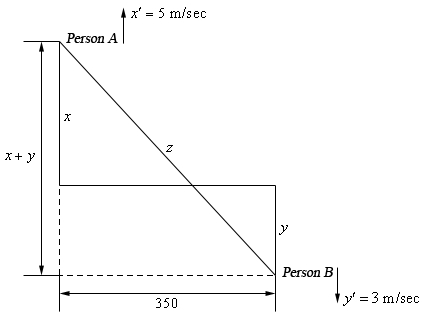Hægt er að endurheimta öll gögn sem notandinn eytt af óvart af iPhone. Venjulega eru afrit notuð við þetta en forrit frá þriðja aðila geta hjálpað. Til að endurheimta SMS í sumum tilvikum mun sérstakt tæki til að lesa SIM-kort skila árangri.
Endurheimt skilaboða
Það er enginn hluti í iPhone Nýlega eytt, sem gerði þér kleift að endurheimta efni úr ruslinu. Aðeins er hægt að skila SMS með afritum eða nota sérstakan búnað og hugbúnað til að lesa SIM kort.
Vinsamlegast hafðu í huga að aðferðin við endurheimt gagna frá SIM korti er einnig notuð í þjónustumiðstöðvum. Þess vegna ættir þú fyrst að reyna að skila nauðsynlegum skilaboðum sjálfur heima. Það tekur ekki mikinn tíma og er alveg ókeypis.
Lestu einnig:
IPhone endurheimt
Bati Endurheimtu eyðilögð myndir / vídeó eytt á iPhone
Aðferð 1: Endurheimt Enigma
Enigma Recovery er gagnlegt forrit sem þarf ekki viðbótartæki til að endurheimta SMS. Með því geturðu einnig endurheimt tengiliði, minnismiða, myndbönd, myndir, símtöl, gögn frá spjallþáttum og fleira. Enigma Recovery getur komið í stað iTunes fyrir það hlutverk að búa til og nota afrit.
Sæktu Enigma Recovery af opinberu vefsvæði
- Sæktu, settu upp og opnaðu Enigma Recovery á tölvunni þinni.
- Tengdu iPhone í gegnum USB snúruna, eftir að hafa kveikt áður „Flugstilling“. Lestu um hvernig á að gera þetta í grein okkar í Aðferð 2.
- Í næsta glugga þarftu að velja þá gerð gagna sem forritið mun skanna til að eyða skrám. Merktu við reitinn við hliðina á Skilaboð og smelltu Ræstu skannann.
- Bíddu eftir að skönnuninni lýkur. Þegar því er lokið mun Enigma Recovery birta nýlega eytt SMS. Veldu skilaboðin til að endurheimta og ýttu á „Útflutningur og endurheimt“.
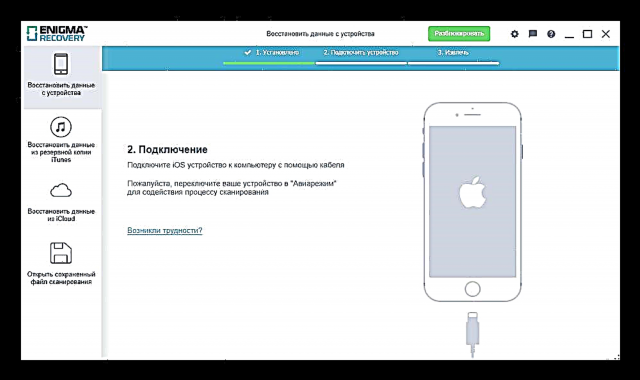
Lestu meira: Hvernig á að slökkva á LTE / 3G á iPhone


Sjá einnig: iPhone endurheimt hugbúnað
Aðferð 2: Hugbúnaður frá þriðja aðila
Þess má geta að um sérstök forrit sem vinna með gögn á SIM kortinu. Venjulega eru þeir notaðir af herrum í þjónustumiðstöðvum, en venjulegur notandi getur auðveldlega fundið út úr þeim. Þetta mun þó þurfa tæki til að lesa SIM-kort - USB-kortalesara. Þú getur keypt það í hvaða raftækjaverslun sem er.
Sjá einnig: Hvernig SIM-kort er sett í iPhone
Ef þú ert nú þegar með kortalesara skaltu hlaða niður og setja upp sérstök forrit til að vinna með hann. Við mælum með bata gagnalæknis - SIM kort. Eini gallinn er skortur á rússnesku tungumálinu, en það er dreift ókeypis og gerir þér einnig kleift að búa til afrit. En meginverkefni hennar er að vinna með SIM-kort.
Hladdu niður bata læknis - SIM-kort af opinberu vefsvæðinu
- Sæktu, settu upp og opnaðu forritið á tölvunni þinni.
- Fjarlægðu SIM-kortið af iPhone og settu það í kortalesarann. Tengdu það síðan við tölvuna.
- Ýttu á hnappinn „Leit“ og veldu tækið sem áður var tengt.
- Eftir skönnun birtist nýr gluggi á öllum gögnum sem eytt hefur verið. Smelltu á viðkomandi og veldu Vista.


Aðferð 3: iCloud Backup
Þessi aðferð felur í sér að vinna aðeins með tækið sjálft, notandinn þarf ekki tölvu. Til að nota það þurfti fyrst að gera kleift að búa til og vista afrit af iCloud. Þetta gerist venjulega einu sinni á dag. Þú getur lesið meira um hvernig á að endurheimta nauðsynleg gögn með iCloud með myndinni í Aðferð 3 eftirfarandi grein.
Lestu meira: Endurheimtu eytt gögnum á iPhone í gegnum iCloud
Aðferð 4: Afritun iTunes
Til að endurheimta skeyti með þessari aðferð þarf notandinn USB snúru, tölvu og iTunes. Í þessu tilfelli er endurheimtapunktur búinn til og vistaður þegar tækið er tengt við tölvuna og samstillt við forritið. Skref fyrir skref til að endurheimta gögn í gegnum afrit af iTunes með því að nota myndir eins og lýst er í Aðferð 2 eftirfarandi grein. Þú ættir að gera það sama, en með skilaboðum.
Lestu meira: Endurheimtu eytt gögnum á iPhone í gegnum iTunes
Þú getur endurheimt eytt skilaboðum og valmyndum með áður búið til afrit eða með hugbúnaði frá þriðja aðila.